Формула "Eksele"
Microsoft Excel е проектиран да работи с данни, таблици и числени стойности. За улеснение на изчисление, има формули в "Eksele», осигурява точни изчисления.
формули за редактиране
Всяка формула, която е в клетка, можете веднага да редактирате. За да направите това, изберете конкретна клетка и поставите курсора във формула бар, където можете да направите необходимите промени. Някои потребители по-удобни, за да редактирате директно в клетката с формулата: за това, което трябва да кликнете върху него няколко пъти.
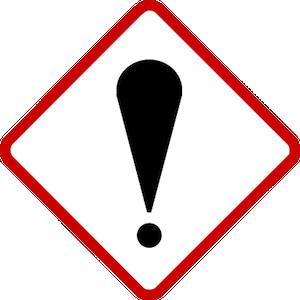
Когато се въвеждат всички необходими промени, натиснете Enter или ключ Tab. След тази операция, програмата ще се преизчисли Excel и показва резултата.
В случая, когато формулата се въвежда неправилно или защото отстраняването на съдържанието на клетка е грешка в изчисленията, софтуерът изисква да предупреждава потребителя за това. В непосредствена близост до клетка, която съдържа неточности, удивителен знак ще се появи в диамант. Приложението също така ще ви кажа какво е направено вид неточности.
Лечението на грешки в Excel
Потребителят трябва да се помни, че грешките могат да се появят не само заради формулата съдържа неверни данни, но също така и когато невярна информация се съдържа в клетката.
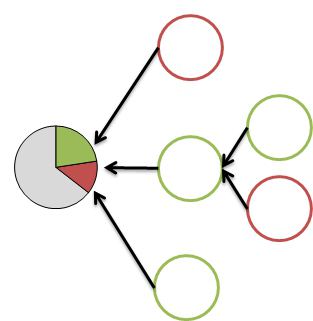
Засягащи са тези клетки, които са споменати по формулата и зависими - са тези, които съдържат формули, които се отнасят до координатите на клетката.
Използване на команди на лентата, можете графично може да покаже връзката между формули и клетки. Това се постига чрез стрелки зависимости. За да ги премахнете, натиснете бутона "Премахване на стрели."
Използване на абсолютни препратки при копиране Excel може да даде командата:
- Променете позоваването на колона, като се поддържа он-лайн.
- Запазване на връзки към колона, но да се промени позоваването на редовете.
- Да не изменя позоваванията на реда, така и колони.
Как да конвертирате относителна препратка към абсолютна?
Ако е необходимо съответните препратки могат да бъдат превърнати смесен или абсолютен. За тези цели, символ $ се използва, който е поставен в предната част на тази част от връзката, която ще бъде абсолютно.
Клетката, която искате да изберете, след което въведете знак за равенство, а след това кликнете върху клетката. След натискане на бутона F4 преди буквата на колоната и номера ред Excel да постави знак за долар. Повторното натискане на бутона ще премине от един вид в другите позовавания. При желание от $ могат да се въвеждат ръчно.
Формули в Excel
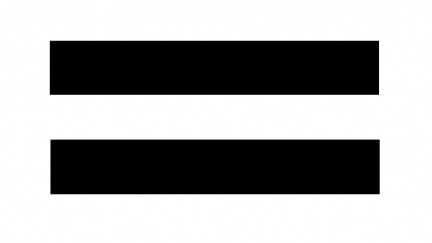
Всички инструменти за работа с функциите са в "Формула" с раздели. За удобство, всички функции са разделени на групи в зависимост от сложността на изчисленията и вида на задачите.
Wizard функция

"Excel" формула сума има прост дефиниция, но не всички функции са толкова прости. Някои изискват сложен синтаксис и писане на големи количества на някои видове аргументи. Без грешка при вземането на такава формула често е много трудно. разработчиците на програмата са взети под внимание този нюанс, така че има Ecxel помощник компилация - "Function Wizard".
В долната част на екрана има сертификат, който определя целите на формулата, а крайната стойност на аргумента.
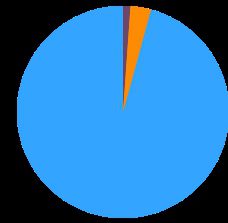
Въведете линка и ще можете да използвате мишката, кликнете върху бутона на избраните клетки, както и ръчно. Всички стойности ще бъдат заместени в текущия областта. Този диалогов прозорец, ако е необходимо, може да бъде сведена до минимум или намалена. Резултатът от изчислението ще се появи, след като кликнете OK.
За удобство на потребителите разработена формула на "Excel", на която лихвите няма да е трудно да се изчисли.
